Maya制作螺纹建模基础教程
(福利推荐:你还在原价购买阿里云服务器?现在阿里云0.8折限时抢购活动来啦!4核8G企业云服务器仅2998元/3年,立即抢购>>>:9i0i.cn/aliyun)
今天向朋友们介绍利用Maya实现螺纹建模,教程属于基础教程,制作难度也不大,希望对朋友们喜欢本教程!
1.创建一个多边形圆柱体,参数设置为:
radius = 1
height = 2
subdivisions axis = 8
subdivisions height = 3
subdivisions caps = 0
将其沿 z 轴旋转90度
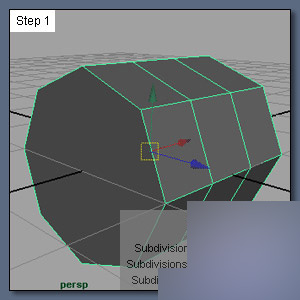
2.在 modeling 菜单模式下进入 edit polygons;split polygon tool 选项盒,点击 reset tool 按钮并将 number of magnets 设为 7,magnet tolerance 设为 100。
下面开始分割多边形,如图所示,因以打开捕捉并设置为7,所以标号为1-9的切割点应以每增加一单位的分割量均匀分布。为了避免发生错误,第一点应从标注为紫色的边开始,最后一点应从标注为黄色的边开始。
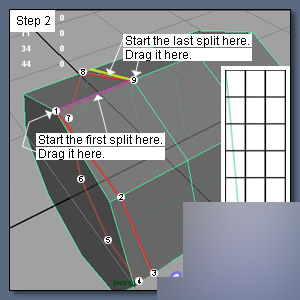
3.重复上一步再分割一段圆柱。
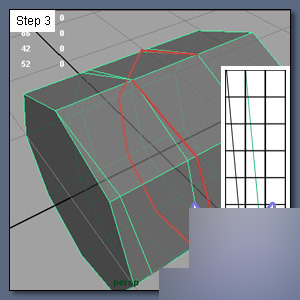
4.删除面生成如下图所示多边形,将图中黄色标注的边删除,最后删除黄色标注的点。
最终你将剩下8个4边形。

5.选择你的物体,进入split polygon tool 选项盒,将 number of magnets 设为1,如图沿中间分割多边形。按下 insert 键坐标点移动到如图标注位置(按住 v 键可在移动时打开点捕捉)。
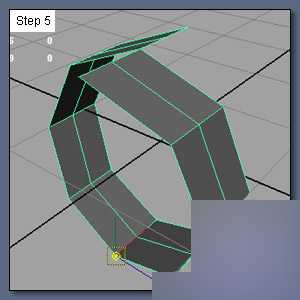
6.如图移动第5步切割的边使其靠近多边形右侧的边缘。

7.执行 Edit;Duplicate 复制9个,并通过点捕捉移它们组成如下图所示物体。
选择所有物体,执行 Polygons;Combine 将它们合并,并执行 Edit Polygons;Merge Vertice 合并所有的点。
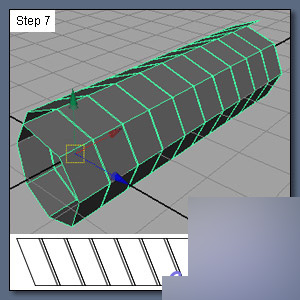
8.选择所有大块的面,执行 Edit Polygons;Extrude,在 Channel Box中将 Keep Faces Tog 设为1(on),如图所示沿x、y轴挤出面。
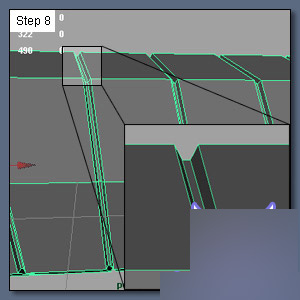
9.执行 Polygons;Smooth,你将得到如下图所示的最终效果。通过这种方法,你可以制作出很真实的网球拍或一把剑的把手。

教程结束,以上就是Maya制作螺纹建模基础教程,操作很简单的,大家学会了吗?希望能对大家有所帮助!
相关文章

maya控制手柄怎么创建IK? maya的IK表达式拉伸效果的设置方法
maya控制手柄怎么创建IK?maya建模的是偶,使用IK控制柄工具创建IK该怎么添加表达式做拉伸效果呢?下面我们就来看看maya的IK表达式拉伸的设置方法2023-02-28
maya打不开fbx文件提示Unrecognized file type错误怎么办?
maya打不开fbx文件提示Unrecognized file type错误怎么办?maya导入fbx文件失败,提示无法识别的文件类型错误,该怎么办呢?下面我们就来看看详细的解决办法2021-10-29 maya一款专为游戏开发者和制片人专门设计。适合视效艺术家、建模和动画师,今天小编就来教给大家一个简单的教程,使用maya制作立体曲面2021-09-09
maya一款专为游戏开发者和制片人专门设计。适合视效艺术家、建模和动画师,今天小编就来教给大家一个简单的教程,使用maya制作立体曲面2021-09-09 maya怎么创建绚丽多彩的烟花?maya中想要创建漂亮的烟花,该怎么制作这个效果呢?下面我们就来看看详细的教程,需要的朋友可以参考下2021-01-08
maya怎么创建绚丽多彩的烟花?maya中想要创建漂亮的烟花,该怎么制作这个效果呢?下面我们就来看看详细的教程,需要的朋友可以参考下2021-01-08 maya怎么用phoenixfd插件制作逼真的火焰动画?maya中想要制作逼真的火焰动画,该怎么制作这个动画效果呢?下面我们就来看看详细的教程,需要的朋友可以参考下2020-12-08
maya怎么用phoenixfd插件制作逼真的火焰动画?maya中想要制作逼真的火焰动画,该怎么制作这个动画效果呢?下面我们就来看看详细的教程,需要的朋友可以参考下2020-12-08
maya模型上的数字怎么关掉? maya模型不显示数字的技巧
maya模型上的数字怎么关掉?maya中的模型显示数据,想要关闭显示数据,该怎么操作呢?下面我们就来看看maya模型不显示数字的技巧,需要的朋友可以参考下2020-11-02 maya怎么重建曲面?maya中想要重建曲面,让模型更加圆滑,该怎么操作呢?下面我们就来看看maya重建曲面的方法,需要的朋友可以参考下2020-10-10
maya怎么重建曲面?maya中想要重建曲面,让模型更加圆滑,该怎么操作呢?下面我们就来看看maya重建曲面的方法,需要的朋友可以参考下2020-10-10 maya骨骼不显示怎么办?maya文件打开以后发现骨骼隐藏了,我们找不到,骨骼被隐藏无非三种情况,自己被隐藏,父对象被隐藏,绘制样式选择了无,下面我们就来看看maya显示骨2020-08-10
maya骨骼不显示怎么办?maya文件打开以后发现骨骼隐藏了,我们找不到,骨骼被隐藏无非三种情况,自己被隐藏,父对象被隐藏,绘制样式选择了无,下面我们就来看看maya显示骨2020-08-10 maya破碎插件pdi怎么?maya中想要对模型使用破碎插件,该怎么使用呢?下面我们就来看看maya破碎插件的用法,需要的朋友可以参考下2020-07-26
maya破碎插件pdi怎么?maya中想要对模型使用破碎插件,该怎么使用呢?下面我们就来看看maya破碎插件的用法,需要的朋友可以参考下2020-07-26 maya对齐对象工具怎么把一个物体对齐到另一个物体上?maya中想要将一个物体对齐到另一个物体,该怎么实现呢?下面我们就来看看详细的教程,需要的朋友可以参考下2020-06-01
maya对齐对象工具怎么把一个物体对齐到另一个物体上?maya中想要将一个物体对齐到另一个物体,该怎么实现呢?下面我们就来看看详细的教程,需要的朋友可以参考下2020-06-01







最新评论